本文为您提供 “电脑禁用U盘” 相关的内容,其中有: “限制USB使用的软件,禁止U盘使用的软件”, “公司禁用U盘的方法大合集 | 如何管理企业电脑USB接口”, “如何在单位内网电脑禁用u盘”, “电脑禁用U盘的方法都有哪些呢?”, 等内容。。文章摘要:电脑禁用u盘怎么解除,电脑禁用u盘拒绝访问怎么解除,公司电脑禁用u盘,电脑禁用U盘的方法,电脑禁用U盘怎么办,电脑禁用U盘启用光驱,电脑禁用U盘后,还能和手机USB共享网络吗,电脑禁用U盘可不可以用硬盘,电脑禁用U盘防护功能如何撤销,电脑禁用U盘,读取空白
1、限制USB使用的软件,禁止U盘使用的软件
在数字化时代,企业数据安全成为了不可忽视的重要议题。USB设备和U盘因其便携性和通用性,在带来便利的同时,也成为了数据泄露的潜在风险点。

限制USB使用的软件概览
虽然市场上存在多种限制USB使用的软件,但每款软件都有其独特之处。不过,在这里,我们将聚光灯打在洞察眼MIT系统上,因为它不仅提供了全面的USB管理功能,还融入了先进的数据安全理念和技术。
全面监控与管理:洞察眼MIT系统能够实时监控并管理所有USB设备的接入情况,无论是U盘、移动硬盘还是其他USB外设,都能尽在掌握。
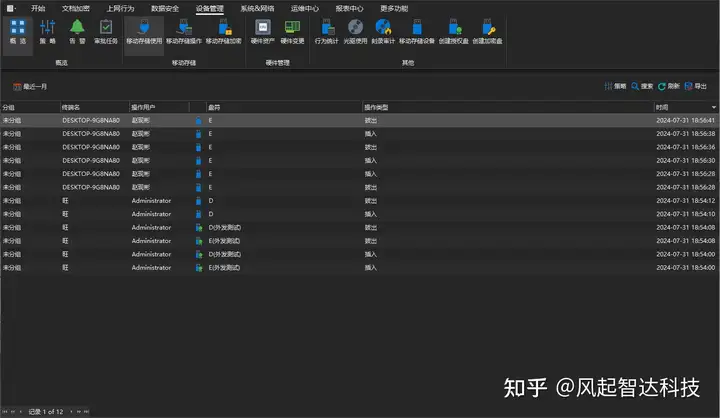
灵活策略配置:系统支持多种USB管理策略,包括完全禁用USB存储设备、设置白名单允许特定设备接入、限制文件类型传输等,满足不同企业的安全管理需求。
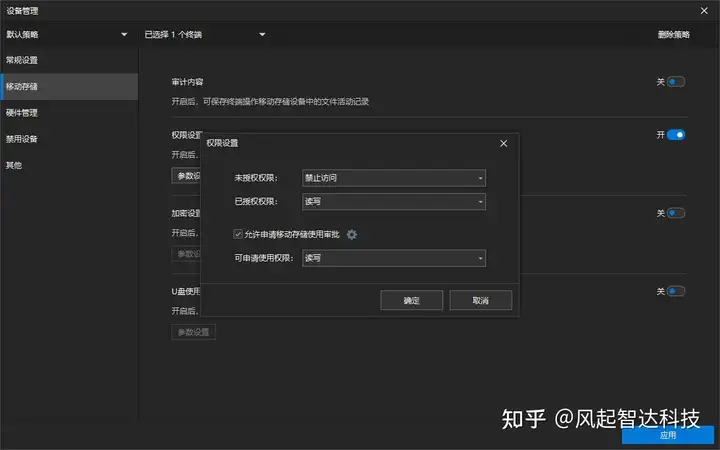
详细日志记录:所有USB设备的接入、使用及文件操作都会被详细记录,便于管理员进行审计和追溯。
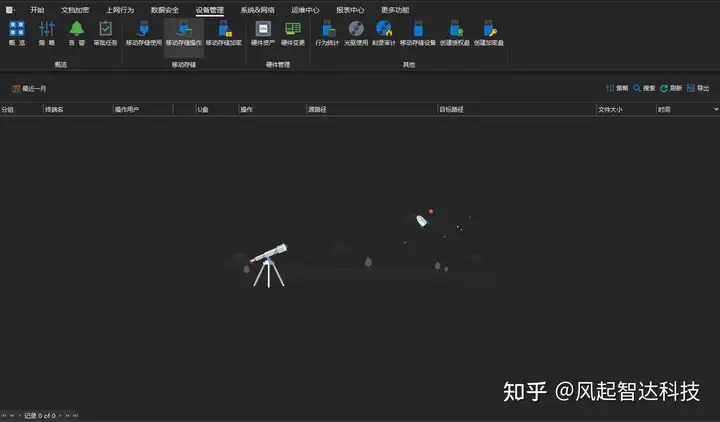
高效报警机制:一旦检测到未经授权的USB设备接入或敏感操作,系统会立即触发报警,确保管理员能够迅速响应。
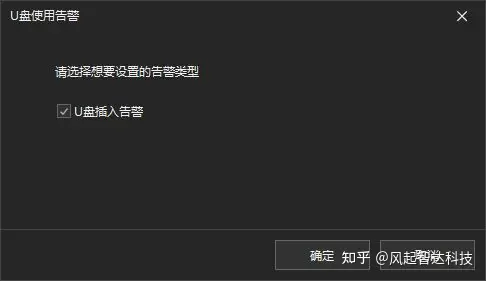
结语
洞察眼MIT系统作为限制USB使用的软件中的佼佼者,以其全面的监控与管理能力、灵活的策略配置选项、详细的日志记录功能以及高效的报警机制,为企业数据安全保驾护航。
2、公司禁用U盘的方法大合集 | 如何管理企业电脑USB接口
在数字化时代,数据的安全与隐私保护成为企业和单位不可忽视的重要问题。为了保障公司资料不被非法访问或泄露,许多单位企业选择禁用USB接口,以限制外部存储设备的接入。

使用洞察眼MIT系统禁用USB接口
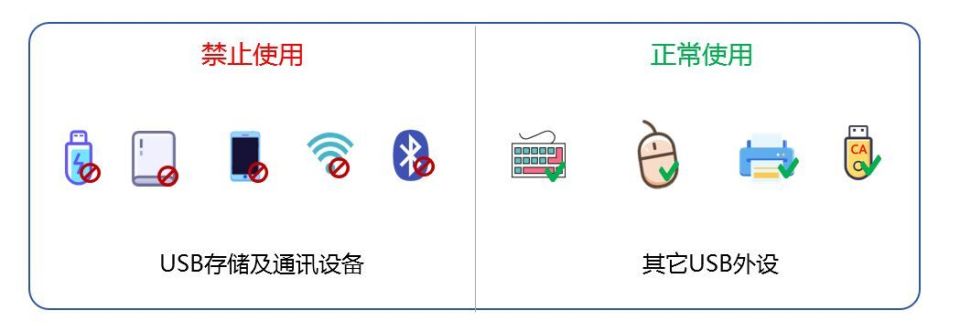
采用专业的第三方安全软件是企业常用的策略,如洞察眼MIT系统等。
这些软件提供了丰富的管理选项,不仅可以禁用USB接口,还能实现精细化控制,如仅禁用存储设备而不影响鼠标键盘等非存储USB设备的使用。
此外,它们往往具备审计和报告功能,便于追踪USB设备的使用情况。
该软件在禁用USB端口方面有以下几种功能:
USB接口管理:允许管理员灵活设置USB端口的使用权限,包括仅读取、禁止使用、仅允许使用等三种权限设置。例如,可以禁止所有USB存储设备连接电脑,或者只允许特定的USB设备接入。
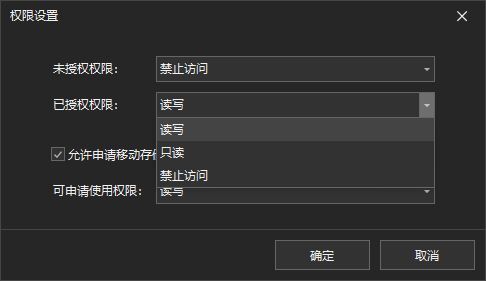
U盘审计与监控:软件可以记录U盘的连接、拔出以及文件传输等操作,管理员可以通过审计日志查看U盘的使用情况,及时发现异常行为。
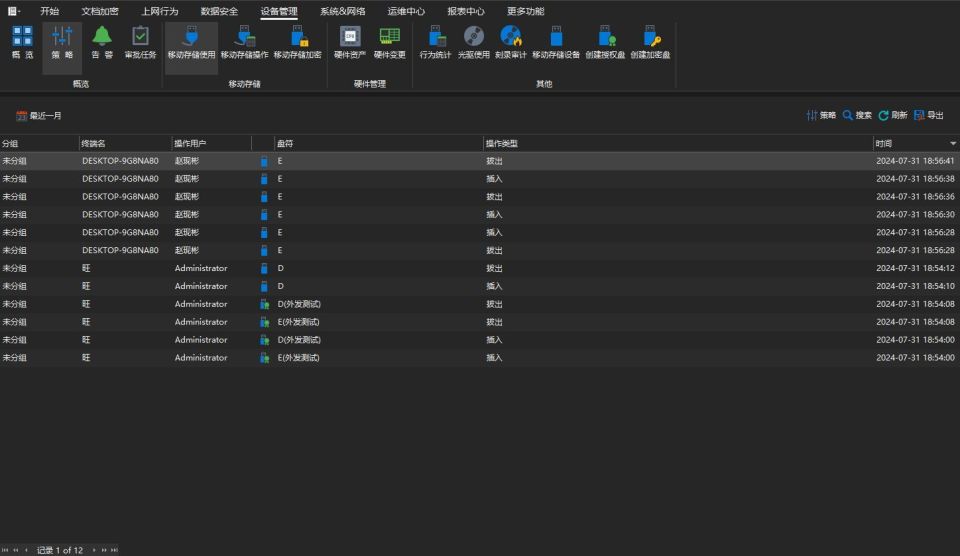
禁止或限制USB设备接入:根据企业的实际需求,可以设定特定的规则,如禁止某些品牌或型号的USB设备接入,或者只允许特定的USB设备接入。
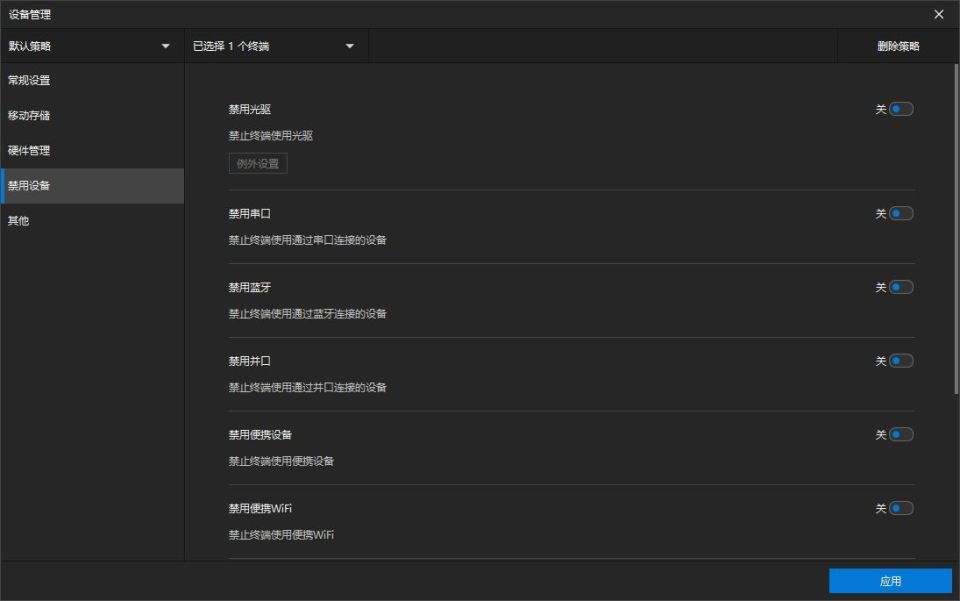
数据加密:支持数据加密功能,确保USB设备上的数据在传输和存储过程中得到保护。对U盘进行加密处理,确保只有经过授权的电脑才能访问加密的U盘的内容。
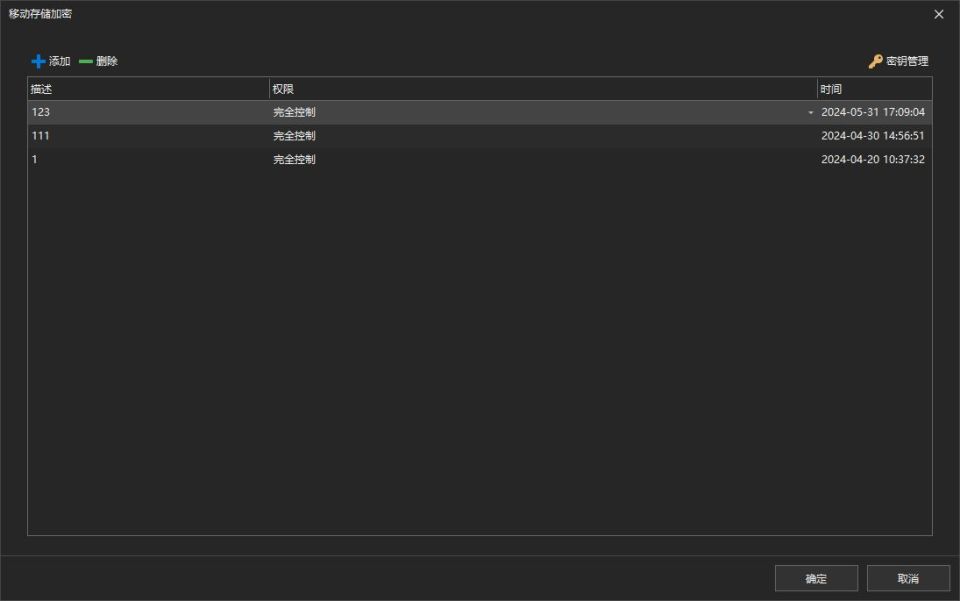
二、使用组策略禁用USB接口
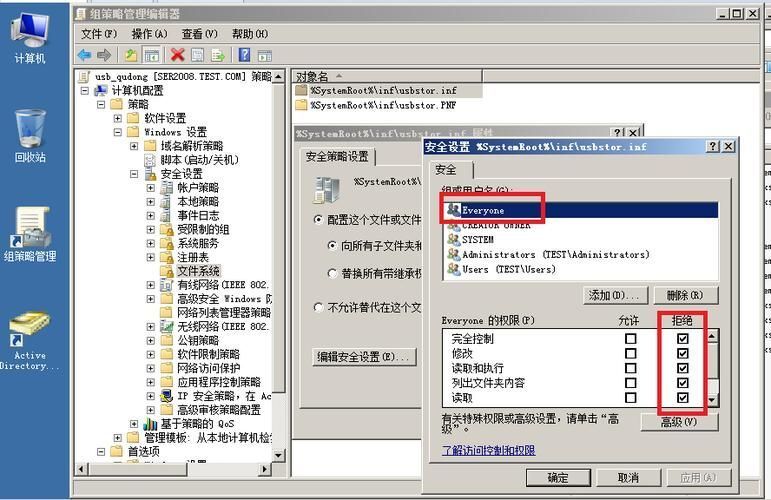
对于使用Windows操作系统的企业,可以利用组策略来禁用USB接口。组策略是Windows操作系统提供的一种管理计算机和用户设置的功能,通过它可以限制用户对USB设备的访问权限。
操作步骤:
1.打开组策略编辑器:在“运行”对话框中输入“gpedit.msc”命令,打开组策略编辑器。
2.定位到可移动存储访问:在左侧导航栏中依次展开“计算机配置”、“管理模板”、“系统”、“可移动存储访问”。
3.设置拒绝写入访问:在右侧窗格中找到“可移动磁盘:拒绝写入访问”选项,双击打开,并选择“已启用”。
4.保存设置:点击“应用”和“确定”按钮保存设置。
通过以上步骤,企业可以限制用户对USB设备的写入权限,从而防止数据泄露和恶意软件传播。
三、通过BIOS设置禁用USB接口
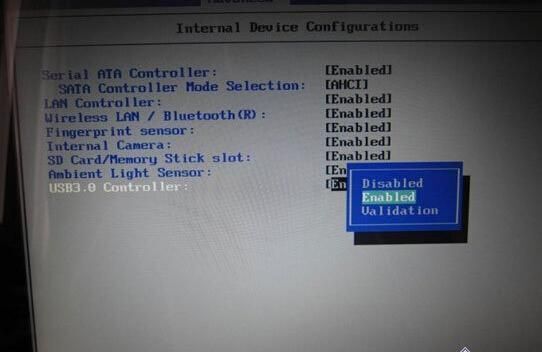
BIOS(基本输入输出系统)是计算机启动过程中加载的第一个软件,负责管理计算机硬件。通过修改BIOS设置,企业可以快速禁用USB接口,从而阻止用户通过USB设备访问计算机。
操作步骤:
1.重启计算机:在启动过程中按下相应的按键(如F2、F10、Delete等)进入BIOS设置。
2.禁用USB接口:在BIOS设置中找到USB相关的选项,并将其禁用。
3.保存并退出:保存设置后退出BIOS,重新启动计算机。
注意:BIOS设置对计算机的影响较大,如果不熟悉操作,建议请专业人员进行操作。
3、如何在单位内网电脑禁用u盘

在企业办公的局域网中,为了能够对企业信息进行安全保护,可以对内网电脑USB接口进行管理,来防止资料被拷贝走,那么如何在单位内网电脑禁用U盘呢?
在企业中如果能够对U盘的使用进行限制操作,能够在一定程度上保护企业信息安全,在管控员工U盘使用这块可以用洞察之眼来对员工电脑进行管理,通过设置U盘的使用权限可以限制员工对资料的拷贝。
比如在U盘管理中设置U盘仅读取、仅写入或禁止使用的操作就能够进一步限制员工使用U盘的行为,还可以通过设置U盘黑白名单的方式限制员工使用自带U盘,企业通过发放统一U盘来保护数据安全。
除了对U盘进行管理外,对其他外设管理也是很有必要的,比如禁止便携式存储设备及USB外接移动设备在电脑的使用,可以在一定程度上防止资料被拷贝的风险;或者通过本地审计来对员工电脑所进行的文档操作及U盘使用情况进行详细的记录,管理者可通过查看员工的操作记录来判断员工有没有拷贝数据的行为,这同样能够达到保护文件安全。
4、电脑禁用U盘的方法都有哪些呢?

在企业日常办公中,员工每天的工作或多或少都会生成一定量的文件数据,如果这些数据在下班时间或者别的时间被员工私自带走,对企业来说就会产生一定的损失了,那么对于企业来说禁用U盘就是比较好的选择了,对于电脑禁用U盘的方法有哪些比较好用呢?
对于设计类的企业来说,电脑的文档都是比较重要的,为了防止员工在下班时将数据带走可以通过U盘管理的方式保护数据安全,而且对于U盘管理来说用洞察之眼进行员工电脑方面的管理是比较方便的,比如对员工电脑U盘进行管理只需要对一个策略模板进行简单的设置就能够禁止员工在电脑使用U盘的行为,或者设置仅读取权限,员工就无法将电脑的文档拷贝到U盘上了,是比较方便的,而且对于企业安全管理来说。
除了对U盘的管理之外,还可以对邮件的外发、文档的打印、聊天记录及应用程序的使用进行审计,全方位的保护内部数据安全,对企业管理是比较有用的。通过屏幕监控对员工的上网行为进行记录可以说是现在企业管理比较有效的,能够在保护数据安全的同时提高员工的工作效率。
能够在电脑上设置U盘禁止使用或者是usb接口仅限于键盘或鼠标的使用,这样做就能够防止员工通过出U盘之外使用其他移动便携式存储设备插入电脑拷贝资料了,而且通过文件加密的方式也是能够保护文件不被随意拷贝复制的,文件设置加密后随意外发会让文件变成乱码的情况,这就很好的保护了文件的安全。


